1.Account kontrolė: Sukurti pirmąją sąskaitą, kai jūs paleisti programinę įrangą
pirmą kartą. Jūs turite prisiminti savo vartotojo vardą ir slaptažodį
vėlesniam naudojimui. Po prisijungti, galite sukurti daugiau paskyrą kitiems.
2.Company pavadinimas: atsargose lange, galite rodyti vardą
Jūsų įmonės ar organizacijos, ar tiesiog ekrano Inventoriaus pavadinimas.
"Spustelėkite, jei norite įvesti jūsų įmonė" pranešimas nebus rodomas vėl, kai jūs
įvesties pavadinimą ir patvirtinkite. Jūs turite būti atsargūs, kai jūs vadinate savo
inventorizacija.
3.Inventory: Jūs galite įrašyti visą informaciją apie elementą ir išsaugoti
iš anksto suprojektuoti duomenų bazę. Galite peržiūrėti, pridėti, ištrinti ir įrašyti pokyčius
inventorizacija.
Įdėjus naują įrašą, jūs negalite išeiti punktas ir ID dėžės tuščias
bet jūs galite įvesti nieko arba palikite tuščią visų kitų. Jei jums
norite naudoti laiką kaip ID, jūs galite padaryti dukart spustelėdami ID langelį.
Taip pat galite užpildyti "data" dukart spustelėdami langelį.
4.Search inventorius: Paspauskite mygtuką "Ieškoti" inventorizacijos langą
paieška langas. Jūs galite ieškoti aprašą punktas, ID, raktažodį
ir kategorijas. Galite peržiūrėti ieškoma rezultatą ir spausdinti pasirinktą įrašą.
5.Category: Šis langas gali būti atvertas paspaude "kategorija" etiketę
inventorizacijos langą. Jūs galite redaguoti kategoriją atidarytas
langą.
6.Print ataskaita: Galite atidaryti spausdinimo langą spustelėję mygtuką
"Spausdinti ataskaitą" inventorizacijos winddow. Tada galite spausdinti pagrindinis
inventorizacijos ar stulpelių išsaugoti kaip PDF, Word ir Excel failus į vietos
kompiuteris.
7.Backup inventorius: Jūs galite padaryti atsarginę kopiją inventoriaus duomenų bazę darbalaukio
mygtuką "atsarginę duomenų" inventorizacijos lange
Reikalavimai :.
".NET Framework 4.5

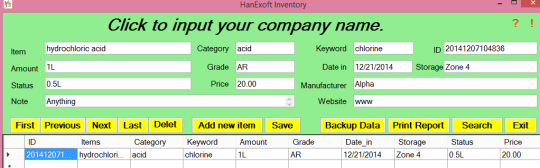
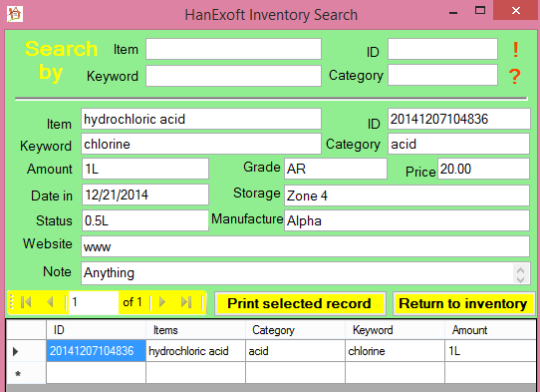
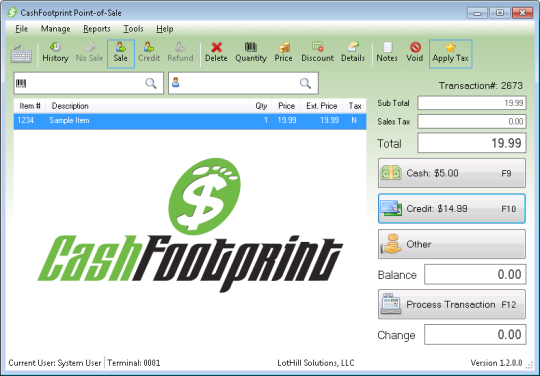
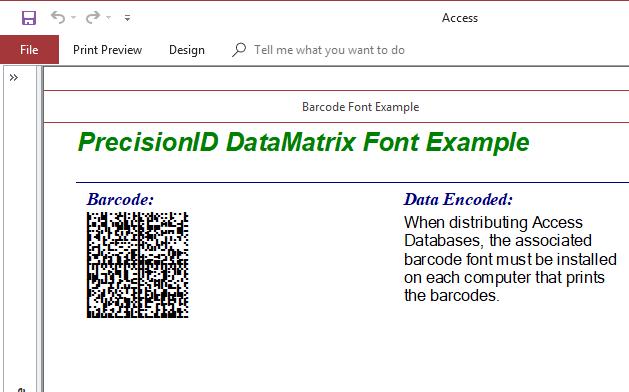

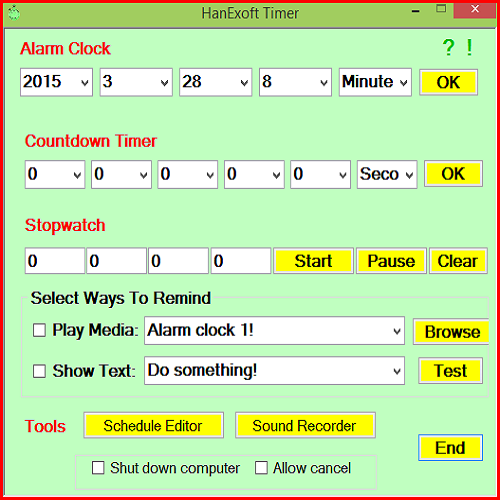
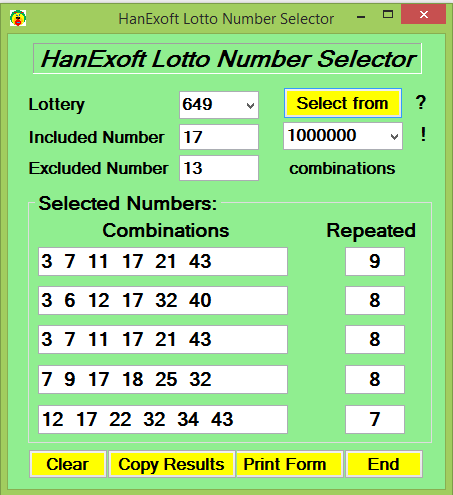
Komentarai nerastas